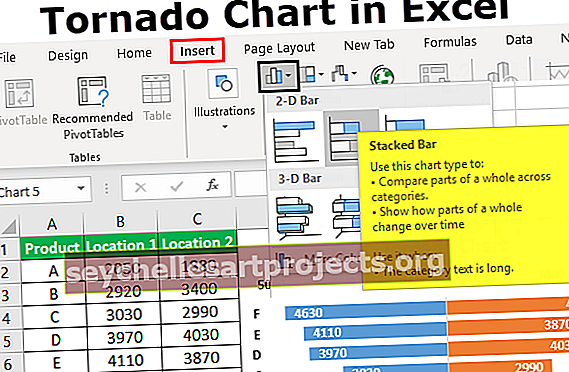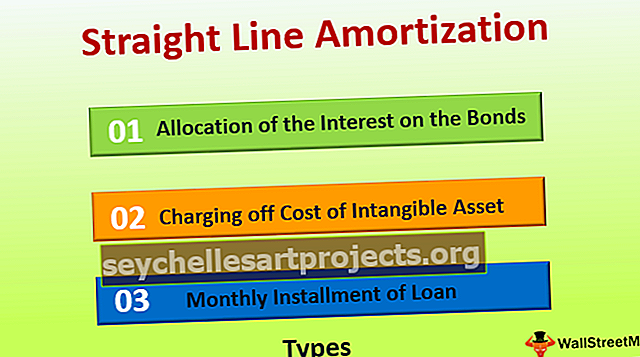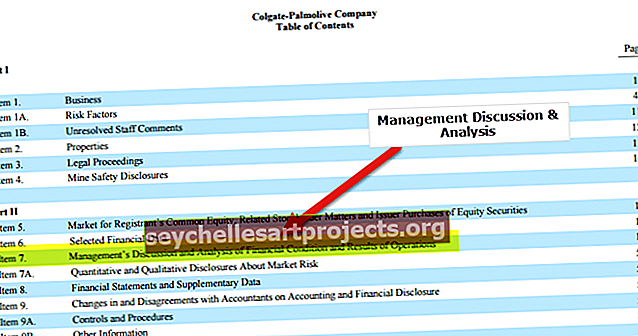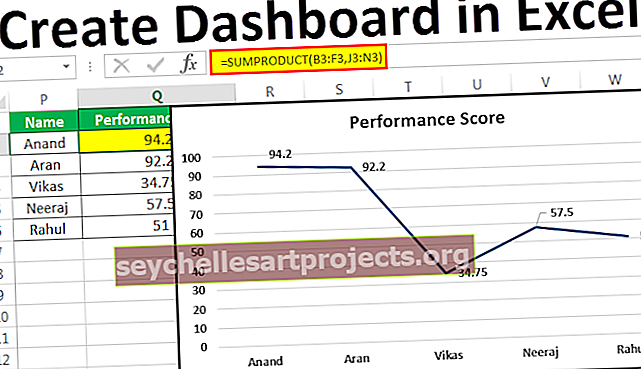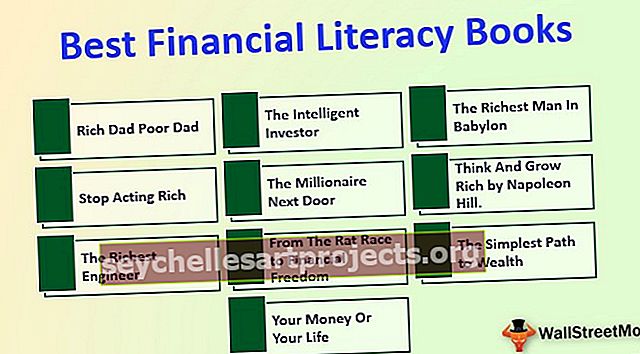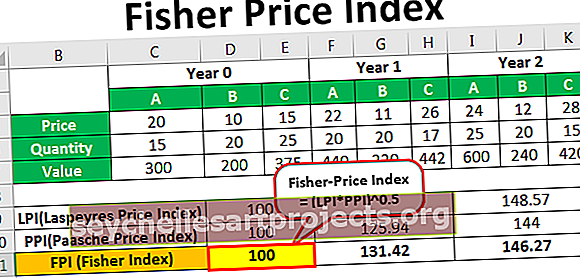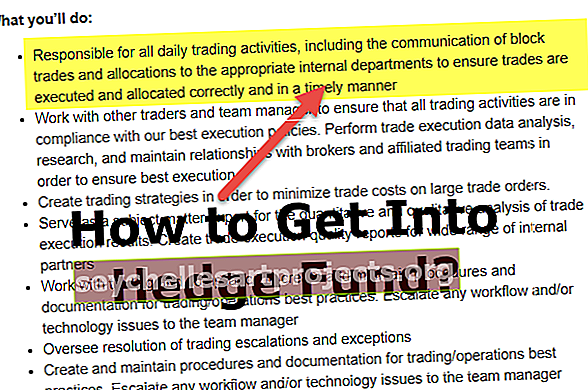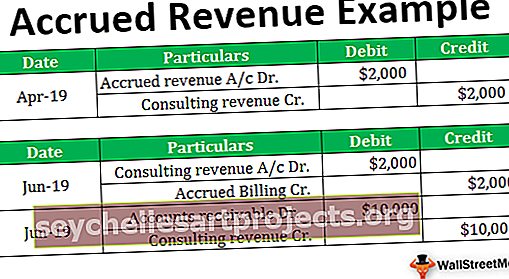Aluekaavio (käyttötarkoitukset, esimerkit) | Kuinka luoda aluekaavio Excelissä?
Excel-alueen kaavio on pohjimmiltaan viivakaavio, jossa eri sarjojen tiedot on erotettu viivalla ja ovat eri väreissä, aluekaaviota käytetään erilaisten tietosarjojen vaikutusten ja muutosten näyttämiseen ajan myötä, aluekaavioon ei ole sisäänrakennettua kaaviota Excelissä sen sijaan teemme tämän kaavion viivakaavion avulla.
Aluekaavio Excelissä
Kaavioiden valinta graafisten esitysten näyttämiseksi on liian vaikeaa, jos valintoja on paljon. On erittäin tärkeää valita oikea kaaviotyyppi, jotta tulokset saavutettaisiin tai tavoite saavutettaisiin. Oikean kaavion valitseminen vaatii paljon kokemusta ja vaivaa.
Alue on kaavio, kuten viivakaavio, jolla on yksi ero, viivan alapuolella oleva alue on täynnä väriä, mikä tekee siitä erilaisen. Excelin aluekaaviota käytetään esittämään myös tietoja, jotka kuvaavat Aikasarja-suhdetta.
Aluekaavion käyttö
- Se on hyödyllinen, kun meillä on erilaisia aikasarjatietoja ja meidän on esitettävä kunkin joukon suhde koko dataan.
- On kaksi akselia X ja Y, joissa tiedot piirretään aluekaavioon. Sitä käytetään ensisijaisesti silloin, kun trendi on näytettävä suuruudella eikä yksittäisillä arvoilla.
- Sarjat, joilla on vähemmän arvoja, piiloutuvat yleensä korkean arvon sarjojen taakse. Tämä Excel-kaavio on 3 tyyppiä sekä 2-D- että 3-D-muodossa, jotka ovat Area, Stacked Chart, 100% Stacked Chart. Jos käytämme erilaisten tietojen sarjan näyttämistä, kolmiulotteinen on suositeltavaa.
Kuinka luoda aluekaavio Excelissä?
Aluekaavio on hyvin yksinkertainen ja helppo käyttää. Anna ymmärtää Excel-alueen kaavion toimintaa muutamalla esimerkillä.
Voit ladata tämän aluekaavion Excel-mallin täältä - Area Chart Excel TemplateEsimerkki 1
- Valitse koko data tai alue, jolle kaavio on luotava:

- Mene sitten Lisää-välilehdelle ja valitse alue kaaviosta kuten alla:

- Meidän on valittava yksi kaavioista, joka näkyy avattavassa luettelossa napsauttamalla yllä olevaa kuvaa, katso alla oleva kuva:

- Excel-kaavio täytetään kuten alla:

Joten nämä ovat perusvaiheet, joita meidän on noudatettava, jotta voimme luoda aluekaavion Excelissä.
Esimerkki # 2 - pinottu alue
Se on sama kuin yllä, meidän on vain napsautettava 2-D-pinottua aluetta kuten alla:

Yllä oleva valinta luo kaavion alapuolelle:

Joten tässä voimme nähdä datan ja vuoden välisen suhteen, joka on ajan suhteen. Pelien yleinen trendi suhteessa vuoteen.
Esimerkki # 3 - 100% pinottu alue
Ainoa ero on, että kaikki arvot osoittavat 100% Y-akselilla kuten alla:

Se auttaa esittelemään paremmin tuotelinjoja.
Ainoa muutos 100% pinotun alueen luomisessa on valita viimeinen vaihtoehto 2-D: stä tai 3-D: stä kuten alla:

Alla on tulos:

Voimme analysoida tuotepolttimoiden ja tuulettimien kulutuksen muutosten trendejä vuosien aikana.
Siksi olemme nähneet yllä olevan esimerkin 3 tyyppisestä aluekaaviosta Excelissä, mikä auttaa meitä ymmärtämään selkeämmin.
Se ei näytä arvoa esityksessä. Se näyttää suuntaukset.
Excel-aluekaavion variantit
Tämä kaavio voidaan näyttää kahdella tavalla:
- Datakäyrät, jotka ovat päällekkäisiä
- Datakäyrät, jotka pinotaan päällekkäin
Plussat
- Trendin vertailu: Tarkasteltuamme Excel-kaavion aluekaaviota se antaa meille selkeän käsityksen kunkin tuotteen trendeistä.
- Vertailu pienen no. luokan: pinottu alue on helpompi ymmärtää kuin päällekkäinen. Vaikka lukeminen vaatii varmasti enemmän vaivaa kuin kaavalla, jolla on kaksi luokkaa.
- Trendien ja arvojen vertailu: Päällekkäiset tiedot ovat myös luettavissa ja hyödyllisiä antamalla värit ja sopivat arvot.
Haittoja
- Ymmärtäminen: Kaavion arvojen tai tietojen päättelemiseksi se on luettava suhteessa edelliseen käyrään, josta meidän on tehtävä vertailu. Kaikki eivät ole käyttäneet sitä.
- Vaikea analysoida: Joskus on erittäin vaikea lukea tietoja ja analysoida haluttujen tulosten saavuttamiseksi.
Muistettavaa
- Käyttäjällä on oltava perustiedot kaaviosta, jotta hän ymmärtää aluekaavion.
- Tietoja tulisi verrata toisiinsa suhteessa aikaan.
- Analysointikaavion perustiedot.